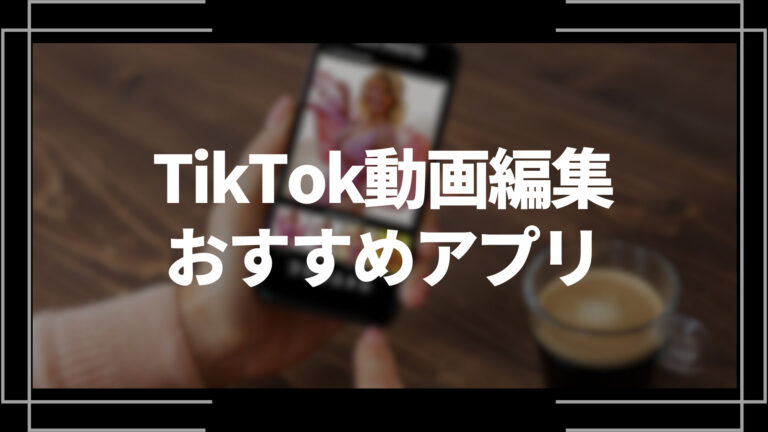この記事を読んでいるあなたは、
- TikTokの動画編集におすすめのアプリを知りたい
- TikTokの動画編集アプリは無料と有料、どちらがおすすめなのか知りたい
- 動画編集アプリの選び方について知りたい
上記のように悩んでいませんか。
この記事では、TikTokにおすすめの動画編集アプリや、選び方について詳しく解説していきます。
TikTokにおすすめ無料の動画編集アプリ7選

ここではTikTokの動画編集に向いている、無料アプリについて紹介していきます。
- Quick(クイック)
- VLLO(ブロ)
- BeeCut(ビーカット)
- Magisto(マジスト)
- iMovie(アイムービー)
- VivaVideo(ビバビデオ)
- VideoShow(ビデオショー)
ひとつずつ紹介していきます。
Quick(クイック)

出典:https://apps.apple.com/jp/app/gopro-quik-/id561350520
Quickは、海外発祥のアクションカメラ「go pro」が提供している初心者向けの動画編集アプリです。
初心者に向いてる具体的な理由としては、タップ操作のみで高クオリティな動画編集ができるからです。
- 数10秒~3分程度の動画編集に適しており、顔と色をアプリが自動認識してくれる
- 動画のトリミングも可能、23種類のビデオスタイルが用意されている
- 絵文字・テキスト・フレームを追加して動画のカスタマイズが簡単にできる
デメリットとして、BGMはアプリに搭載されているものしか使えません。
手軽さが売りの初心者に向いている動画編集アプリです。
VLLO(ブロ)

出典:https://apps.apple.com/jp/app/vllo-/id952050883
TikTokで使う無料のおすすめ動画編集アプリは、VLLO(ブロ)が挙げられます。
動画の分割はもちろん、字幕や繋ぎ合わせなどの編集、バック音楽など音声の追加もアプリで簡単におこなえます。
具体的には、無料プランと有料のプレミアムプランがあり、有料だけ使える機能はさらに高度な編集機能が可能。
編集の際にロゴマーク(ウォーターマーク)が出ないことから、優秀なアプリと評判です。
BeeCut(ビーカット)

出典:https://apps.apple.com/jp/app/beecut-/id1445377713
TikTokを使って動画を作成するときには「BeeCut」がおすすめ。
動画編集をしたことがない初心者でも、簡単に使用できる機能が豊富だからです。
簡単に扱えることから、約100万人以上のユーザーが活用しています。
公式サイトには、チュートリアルガイドの記事も投稿されているので、操作方法が分からないときはすぐに確認もできるので、おすすめのアプリです。
Magisto(マジスト)

出典:https://apps.apple.com/jp/app/magisto-/id486781045
TikTokで使う無料おすすめ動画編集アプリは、Magistoです。
Magistoでは、多種多様な場面をイメージした編集スタイルがあるので、簡単に色味の調節が可能です。
フィルタをひとつ選ぶだけで、動画の質が一気に上がります。
またSNSでの共有も簡単にできるので、TikTokにすぐに投稿もできるでしょう。
ほかにも素材やAIのスマートエディターなどの機能が充実、商用にも使える素材が豊富に揃ってますが、無料版だとウォーターマークがあるので注意が必要です。
iMovie(アイムービー)

出典:https://www.apple.com/jp/imovie/
おすすめ動画編集アプリのひとつとして、iMovieが活用されています。
iMovieは、iPhoneやMacなどApple製品であれば、スマートフォンでもパソコンでも使える動画編集アプリです。
つまりApple製品であれば、連携が簡単に可能。
ほかにも性能として、
- 10種類のフィルタが内蔵
- 80種類以上のサウンドトラックが用意
- 映画の予告のようなテンプレートが14種類
など、さまざまな機能を無料で活用できます。
難しい動画編集のオプションもないので、初めて編集をするときに最適なアプリです。
VivaVideo(ビバビデオ)

出典:https://apps.apple.com/jp/app/vivavideo-/id738897668
無料の動画編集アプリのおすすめとして「VideoShow」が挙げられます。
動画の編集だけでなく写真の挿入や、モザイク処理、エフェクトが充実しているから。
ほかにも可愛いステッカーや、点滅、ズームアップ機能も活用できます。
無料版でも基本的機能は備わっていますが、有料版に切り替えることで、さらに活用しやすくなるアプリでしょう。
使い方に慣れた後、高機能をさらに求める人や動画編集の量が多い人は有料版に切り替えるのもおすすめです。
VideoShow(ビデオショー)

出典:https://apps.apple.com/jp/app/videoshow-/id930380089
TikTokの無料動画編集アプリのひとつとして「VideoShow」がおすすめ。
テキストのフォントが充実さや、楽曲の豊富さが評判のアプリです。
そのためTikTokだけでなく、InstagramやYouTubeなど、ほかのSNSでも活用されているアプリです。
デメリットとして無料版の場合、時間制限やウォーターマークが表示される制限がついています。
年額2,400円で有料版に切り替えができますが、少し高めの金額になります。
TikTokにおすすめ有料の動画編集アプリ・ソフト5選

ここでは、TikTokの動画編集が向いているアプリ・ソフトについて、価格と一緒に紹介していきます。
- InShot(インショット)
- Funimate(ファニメイト)
- Vegas Pro 18(ベガスプロ19)
- Pinnacle Studio(ピナクルスタジオ)
- Corel VideoStudio(コーレルビデオスタジオ)
順番に見ていきましょう。
InShot(インショット)

出典:https://apps.apple.com/jp/app/inshot-/id997362197
おすすめ動画編集アプリとして「InShot」がおすすめです。
TikTokの動画投稿用に、
- 簡単なオーディオ機能
- 編集ツール
- 共有機能
など、おすすめの機能が多く、初心者から上級者向けに使えます。
動画編集のポイントを抑えたい人向けに、ぴったりのオプションが充実しています。
| 価格 | 月額450円 |
|---|---|
| スマホ向き・パソコン向き | スマホ向き |
| メリット | iOSとAndroidに対応している |
| デメリット | 楽曲の使用権利がないため曲の制限がある |
Funimate(ファニメイト)

出典:https://apps.apple.com/gb/app/funimate-/id844570015?l=ja
「Fanimate」は、視覚効果やアニメーションに重点を置いたTikTok用の動画編集アプリです。
そのためTikTokに簡単に直接共有ができ、より早く動画を投稿できます。
また100種類以上のエフェクトが用意されており上級者向けですが、通常の動画とは違う高クオリティな作品を作れるでしょう。
| 価格 | 月額1,200円 |
|---|---|
| スマホ向き・パソコン向き | パソコン向き |
| メリット | ほかの動画とは違う派手な動画を作れる |
| デメリット | 使いこなすのに時間がかかり初心者には少し難しい |
Vegas Pro 19(ベガスプロ19)

出典:https://www.sourcenext.com/product/vegas/vegaspost/?i=rd
TikTokで使うおすすめ動画編集アプリ「Vegas Pro 19」は、専門家の映像などの色彩の補正・特殊効果も付けることができるパソコン向けの編集ソフトです。
開発している会社の「ソースネクスト」は、ビデオ編集・DVD関連ソフト7年連続、販売本数シェア第1位を誇っています。
2015~2021年(1月~12月)「パソコン用ソフト/グラフィック」から「ビデオ編集・DVD関連」を抽出
出典:映像制作ソフト「VEGAS Pro 19」 – ソースネクスト
配信の準備やライブプロデュースなど豊富な機能も揃っているので、TikTokだけでなくYouTubeの編集にも向いています。
| 価格 | 39,800円 |
|---|---|
| スマホ向き・パソコン向き | パソコン向き |
| メリット | プロのような編集動画を簡単に作成できる |
| デメリット | 著作権フリーの音楽にアクセスできない |
Pinnacle Studio(ピナクルスタジオ)

出典:https://www.pinnaclesys.com/jp/
動画編集のおすすめとして「Pinnacle Studio」が挙げられます。
Pinnacle Studioは、サブスクリプションのレベルによって、編集の機能が増えていく仕様になっています。
経験がある人には便利なソフトになっており、編集方法もタイムライン・ストーリーボードが選択可能です。
ほかにもグラフィック・エフェクト・プロジェクトテンプレートがあり、課金額を増やすとエクスポート・アップロード・色調補正ができます。
| 価格 | 5,980円から |
|---|---|
| スマホ向き・パソコン向き | パソコン向き |
| メリット | 課金額でオプションを調節できる |
| デメリット | 最低5,980円から金額が発生する、編集初心者には不向き |
Corel VideoStudio(コーレルビデオスタジオ)

出典:https://www.sourcenext.com/product/corel/videostudio/
TikTokの動画編集ソフトのひとつに「Corel VideoStudio」がおすすめ。
Corel VideoStudioは、カナダのソフトウェアメーカーが出している製品です。
編集に必要な基本的な機能が揃っているものの、一般的な動画編集のソフトに比べて比較的安い値段で販売されています。
レイヤーオディオの録音機能や、ナレーション機能が付いている優れたソフトです。
| 価格 | 9,460円から |
|---|---|
| スマホ向き・パソコン向き | パソコン向き |
| メリット | 簡単な操作で貼える動画を作れる |
| デメリット | メディアを重ねる際にインターフェイスがぎこちなくなる |
TikTokの動画編集アプリ選び方3選

TikTokに向いている動画編集アプリは、想像以上に多いため選択を難しく感じる人もいるでしょう。
ここでは、動画編集アプリの選び方について解説していきます。
- 自分に合った編集アプリを探す
- SNSと編集アプリの連携できるか確認する
- 無料と有料、どちらが良いか見極める
どのアプリを使うか迷っている人は、ぜひ参考にしてください。
順番に見ていきましょう。
自分に合った編集アプリを探す
TikTokで使う動画編集アプリの選び方として、多くのアプリをインストールして自分に合った編集アプリを探しましょう。
さまざまなアプリを実際に使ってみることで、自分に合うアプリを見つけ出せます。
すでに作成する動画構成が決まっている場合なら、必要な機能を考えた上で、使う予定のアプリに機能が備わっているかチェックしましょう。
具体的には、
- エフェクト・ステッカーの種類
- ぼかし・モザイク
- BGM・効果音
など、多くが編集をする際に重要になります。
またこれらを使って加工すると動画も画質が落ちることもあるので、実際に保存してどのようなクオリティが仕上がるのか試してみるのもおすすめです。
事前にアプリを通して編集することで、自分に合う動画編集アプリを見つけられるでしょう。
SNSと編集アプリの連携できるか確認する
動画編集アプリを選ぶ大切な要素として、SNSと編集アプリの連携できるかチェックしましょう。
連携ができると、
- すぐにSNSへアップロードできる
- その都度スマホに動画をダウンロードする必要がなくなり、容量も少なくて済む
といった、メリットがあるからです。
ほかにも、どのデバイスが使えるか確認も大切です。
スマホの端末に撮影動画をアプリへ取り込み、自宅以外の外でもその場で編集して投稿するという素早い行動が可能になるでしょう。
自身の編集時間を少しでも短縮できるので、SNSとアプリが連携できるか確認することは大切です。
無料と有料、どちらが良いか見極める
TikTokで使う動画編集アプリには、無料のものと有料のものがあり、使用する前にはどちらが良いか見極めることが重要です。
中には無料版でも機能が充実しているものと、有料版になることでさらに高い機能が付いている本格的な編集ができるアプリもあります。
その場合は一度、無料版から試した上で有料版を活用していきましょう。
もし最初から有料版を考えている場合は、費用が無駄にならないようにするために事前に口コミや評判をチェックすべきです。
有料版のアプリも豊富な機能がついていますが、初心者には不向きなアプリもあるので、自分が操作できるものを選びましょう。
TikTokで動画編集アプリを使って閲覧数を増やすコツ

せっかく動画編集アプリを使ってTikTokに動画を投稿したものの、あまり視聴回数が伸びないことはありませんか?
ここでは、少しでも閲覧数を上げるポイントについて紹介していきます。
- ほかのSNSを使う
- 投稿時間を決めておく
- ハッシュタグを付ける
多くの人に編集した動画を見て欲しい人は、実践していきましょう。
ほかのSNSを使う
視聴回数を増やすために、ほかのSNSを活用しましょう。
TikTok以外のSNSを使うことで多くの人の目に触れるチャンスが上がり、拡散される可能性が高くなるからです。
特にTwitterは拡散力が大きいのでおすすめです。
ほかのSNSに連携させることで、そこから見たユーザーがTikTokのリンクに誘導され、自身のフォロワーやファンになる確率も低くありません。
そのため、TikTokに投稿して終わるのではなく、積極的に別のSNSも使いましょう。
投稿時間を決めておく
TikTokの動画編集が終わった後は、すぐに投稿したくなりますが、一度時間を確認しましょう。
動画を投稿する時間を、
- 朝の通勤・通学時間の7時〜9時
- 昼の休憩時間の11時〜13時
- 夕方の下校・帰宅時間18〜20時
など、ユーザーの隙間時間に合わせた方が、見られる確率が高くなるからです。
たとえば夜の遅い深夜の時間帯や、早朝は見る人を限定してしまうので、この時間帯はなるべく避けた方が良いでしょう。
視聴者がTikTokアプリを開く時間に投稿することで、頑張って動画編集した作品を多くの人に見てもらえます。
ハッシュタグを付ける
TikTokで使う動画を編集した後は、ハッシュタグを付けましょう。
ハッシュタグを付けることで、検索時に自分の動画が表示されるようになり多くのユーザーに見てもらえます。
付ける際は、以下のハッシュタグを4〜5個ほど付けるのがおすすめです。
- トレンドになっているハッシュタグ
- 再生回数が100万超えしているハッシュタグ
- 動画に関連するワード
- 曲のタイトルやアーティスト名
もしも思いつかないときは、設定画面のハッシュタグを打つときに出てくるおすすめを分類にして、関連性のある内容に選ぶといいでしょう。
ハッシュタグを付けるだけで視聴者は大幅に増えるので、編集が終わった後は動画を投稿するときは必ず付けましょう。
まとめ:TikTokの動画編集アプリは無料から有料まで幅広くある

本記事では、TikTokのおすすめ動画編集アプリや、選び方について解説していきました。
無料のアプリから有料のサイトまで幅広くあるので、無料版から試してみて自分が使いやすい動画編集アプリを使っていきましょう。
動画編集の能力が上がると、TikTokの動画の質が一気に高くなり、多くの視聴者に見てもらえます。